發布時間:2016-07-21 19: 05: 07
用戶利用NiceLabel連接數據庫打印條碼標簽,有時客戶要求的打印數量是固定的,這很簡單,只需設置NiceLabel從數據庫獲取打印數量即可簡化打印操作,但也有時每個標簽打印數量并不是每次都確定,這樣的話又有什么快捷的方法,能提高打印效率呢?下面,小編就跟大家分享一個技巧——設置NiceLabel在打印時自定義標簽打印數量。
1、在NiceLabel條碼軟件中,如果您已經將對應的數據庫連接至軟件中,點擊“數據庫”,選擇“編輯數據庫屬性”。
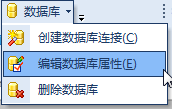
2、在彈出的數據庫訪問對話框中,勾選“選擇”。這一點是必操作,否則將無法進行勾選“輸入每條記錄”。這里勾選的輸入每條記錄的意思是用戶在打印時手動輸入每條記錄的打印數量。如下圖所示,勾選完成后,單擊確定即可。
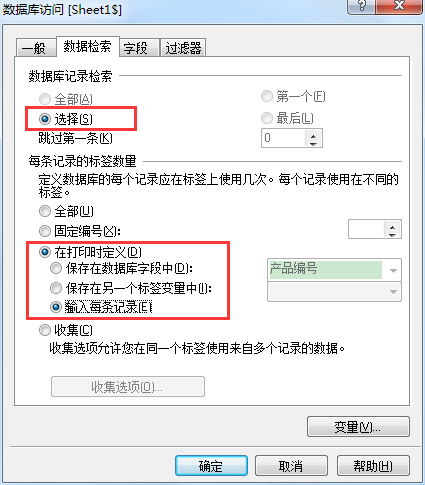
3、如果您還沒有連接數據庫,您可以在連接數據庫的時候進行上述設置,根據向導到達下圖所示界面時,勾選“我要選擇要打印的記錄”及“我將輸入每條記錄的打印數量”,然后繼續完成數據庫的連接即可。
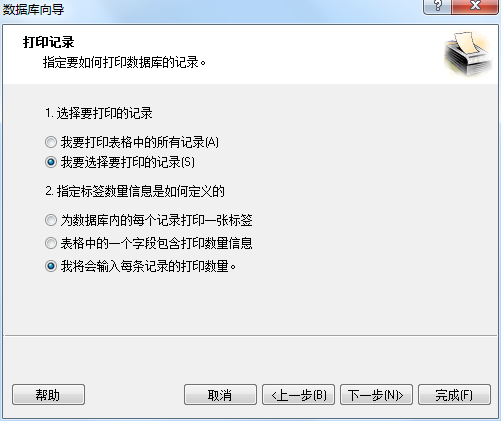
4、那根據上面的操作,用戶就可以在打印的時候自定義標簽打印數量。要注意的是,我們在單擊打印后,要先選擇數據庫中要打印的數據記錄。您可以全選,也可以搜索選擇。然后通過#號欄中的上下箭頭定義標簽打印數量即可。
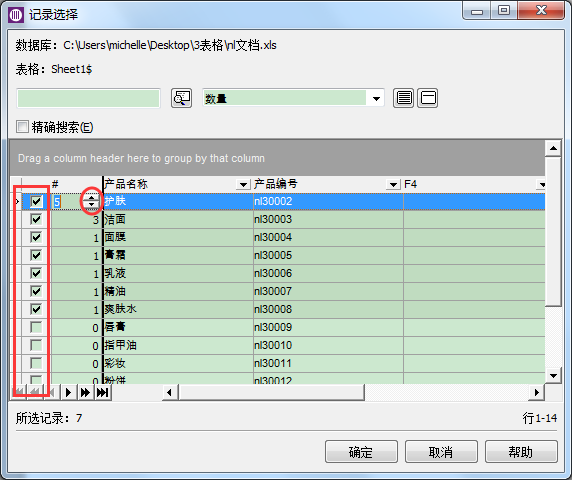
以上就是在NiceLabel定義標簽打印數量的設置方法。每種打印方式適應的打印范圍也是因“事”而異的,畢竟客戶的要求是準則,一切看客戶的要求來靈活選用。
了解或學習更多關于NiceLabel標簽打印軟件的知識內容及使用技巧,歡迎點擊NicelLabel入門教程進行查詢。
展開閱讀全文
︾